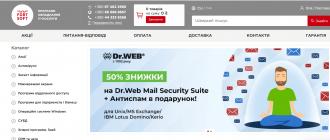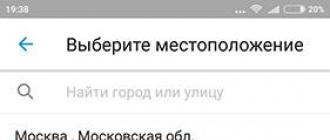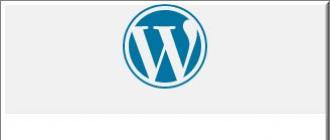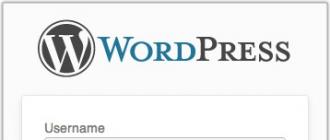Habituellement, vous n'avez pas besoin de connaître l'emplacement exact des fichiers de sauvegarde iTunes, car iTunes vous les affichera automatiquement. Mais que se passe-t-il si vous achetez un nouvel ordinateur et souhaitez transférer les fichiers de sauvegarde de l'ancien PC vers le nouveau, vous devez connaître l'emplacement des fichiers de sauvegarde afin que vous puissiez en avoir une copie. Cet article montrera les différentes parties suivantes :
Partie 1 : L'emplacement des fichiers de sauvegarde de votre iPhone
1 : L'emplacement de vos fichiers de sauvegarde iTunes
Si vous êtes un utilisateur Windows, vous pouvez trouver vos fichiers de sauvegarde iPhone sous le chemin comme ci-dessous en fonction de votre système d'exploitation :
Noter: Pour afficher le dossier caché, vous devez d'abord activer "Afficher les fichiers cachés". Ouvrez simplement un dossier arbitraire, allez dans "Outils-> Options des dossiers-> Affichage", puis activez "Afficher les fichiers, dossiers et lecteurs cachés".
Pour XP : C:\Documents and Settings\ (nom d'utilisateur)\Application Data\Apple Computer\MobileSync\Backup\
Pour Vista :
Pour Windows 7 : C:\Users\ (nom d'utilisateur)\AppData\Roaming\Apple Computer\MobileSync\Backup\
Pour Windows 8, 8.1 : C:\Users\ (nom d'utilisateur)\AppData\Roaming\Apple Computer\MobileSync\Backup\
Pour Windows 10 : C:\Users\ (nom d'utilisateur)\AppData\Roaming\Apple Computer\MobileSync\Backup\
(Le "C:" signifie le lecteur système de votre ordinateur.)
Vous pouvez ouvrir un dossier arbitraire et saisir le chemin ci-dessus dans la barre d'adresse, puis appuyer sur la touche Entrée pour accéder rapidement au chemin cible.
Si vous êtes un utilisateur Mac, vous devez aller à " ~/Bibliothèque/Application Support/MobileSync/Sauvegarde/” et affichez tous vos fichiers de sauvegarde iPhone là-bas.
2. Emplacement des fichiers de sauvegarde iCloud
En ce qui concerne les fichiers de sauvegarde iCloud, puisqu'ils sont tous enregistrés dans le stockage à distance, vous ne pouvez pas trouver les fichiers de sauvegarde iCloud sur l'ordinateur, mais vous pouvez toujours les visualiser très facilement.
Pour les utilisateurs de Mac, vous devez aller dans « Préférences système » dans le menu Apple, puis aller dans « iCloud » et cliquer sur le menu « Gérer ».
Pour les utilisateurs de Windows, cliquez simplement sur Démarrer | Tous les programmes| iCloud | iCloud puis choisissez "Gérer", si vous utilisez Windows 8, vous pouvez trouver le titre correspondant dans la fenêtre de démarrage.
En outre, vous pouvez également afficher les données de sauvegarde directement sur votre iPhone. Allez simplement dans Paramètres-> iCloud, puis choisissez "Stockage et sauvegarde".
Partie 2 : Modifier le chemin de stockage des fichiers de sauvegarde iTunes
Puisque vous savez où se trouvent vos fichiers de sauvegarde, vous devez vous demander comment modifier le chemin de stockage par défaut et enregistrer vos fichiers de sauvegarde à d'autres endroits afin d'économiser plus d'espace pour votre lecteur système. Ce n'est pas vraiment complexe. Voici les étapes :
Pour Windows XP :
- 1) Fermez votre iTunes. Et vous devez télécharger l'utilitaire de jonction à partir d'Internet.
- 2) Extrayez l'utilitaire de jonction et copiez « junction.exe » dans votre dossier de nom d'utilisateur.
- 3) Accédez au chemin qui a enregistré vos fichiers de sauvegarde iTunes, copiez tous les fichiers de sauvegarde à d'autres endroits.
- 4) Cliquez sur Démarrer, cliquez sur Exécuter et saisissez "cmd" dans la zone de texte, puis appuyez sur la touche Entrée.
- 5) Maintenant, l'invite de commande apparaîtra, vous devez maintenant créer un point de jonction NTFS. Entrez sous le commandant et appuyez sur la touche Entrée :
Jonction "C:\Documents and Settings\username\Application Data\Apple Computer\MobileSync\Backup" "(le nouveau chemin de stockage que vous voulez)" - 6) Maintenant, sauvegardez une fois votre fichier iPhone avec iTunes et accédez au nouveau chemin de stockage pour vérifier si le nouveau fichier de sauvegarde y est enregistré.

Pour Windows Vista/7/8 :
- 1) Accédez à l'emplacement des fichiers de sauvegarde iTunes et copiez tous les fichiers dans le nouveau chemin de stockage de sauvegarde souhaité.
- 2) Appuyez tous les deux sur Windows et R, et saisissez "cmd" dans la zone de texte contextuelle, puis cliquez sur OK.
- 3) Maintenant, l'invite de commande apparaîtra. Entrez le commandant comme ci-dessous et appuyez sur la touche Entrée :
mklink /j "C:\Users\username\App Data\Roaming\Apple Computer\MobileSync\Backup" "(le nouveau chemin de stockage que vous voulez)" - 4) Sauvegardez votre fichier iPhone avec iTunes et accédez au nouveau chemin de stockage pour vérifier si le nouveau fichier de sauvegarde y est enregistré.

Pour Mac OS X :
- 1) Quittez iTunes, accédez à l'emplacement de sauvegarde iTunes et copiez toutes les sauvegardes dans le nouveau dossier de stockage.
- 2) Lancez Terminal et entrez l'invite de commande. Entrez le commandant comme suit :
ln -s /Volumes/External/Backup/ ~/Library/Application\ Support/MobileSync/Backup - 3) Sauvegardez votre fichier iPhone avec iTunes et accédez au nouveau chemin de stockage pour vérifier si les nouvelles données de sauvegarde y sont enregistrées.

Partie 3 : Comment supprimer les fichiers de sauvegarde iTunes
Bien que les fichiers de sauvegarde puissent vous donner une chance de récupérer vos données importantes après les avoir supprimées par accident, trop de fichiers de sauvegarde peuvent également gaspiller l'espace de stockage. Dans ce cas, vous devrez peut-être supprimer certains fichiers déjà obsolètes et faire de la place pour les nouveaux fichiers de sauvegarde. En ce qui concerne les fichiers de sauvegarde iCloud, la suppression des fichiers de sauvegarde inutiles à temps est également très importante. Comme nous le savons, votre stockage iCloud est limité et précieux, vous devez donc supprimer certains fichiers de sauvegarde sans données ou vous n'aurez peut-être plus assez d'espace pour sauvegarder votre iPhone.

Puisque vous savez où se trouvent vos fichiers de sauvegarde iTunes, les supprimer peut être très simple. Allez simplement dans le dossier de stockage des fichiers de sauvegarde iTunes, choisissez ce que vous voulez et supprimez-les directement. En ce qui concerne la suppression des fichiers de sauvegarde sur le serveur iCloud, vous pouvez simplement terminer la tâche sur votre iPhone : accédez simplement à "Paramètres" -> "iCloud" -> "Stockage et sauvegarde" -> "Gérer le stockage", puis sélectionnez la sauvegarde que vous voulez supprimer, puis appuyez sur "Supprimer la sauvegarde".

Partie 4 : Comment récupérer les données de l'iPhone sans aucun fichier de sauvegarde
La suppression des fichiers de sauvegarde est très simple, mais si vous venez de supprimer par erreur certaines sauvegardes importantes contenant vos précieux fichiers personnels et que vous souhaitez simplement les utiliser pour restaurer votre iPhone, cela peut vraiment être un grand désastre. Juste au cas où, vous devez également savoir comment récupérer les données perdues sans fichiers de sauvegarde. En fait, il existe certaines méthodes pour récupérer les données supprimées sans fichiers de sauvegarde, et le moyen le plus simple consiste à choisir un outil bien conçu pour vous aider.
Est-ce un tel outil de récupération iPhone. Il peut vous aider à récupérer les données supprimées telles que les contacts, les SMS, la musique, les images, les vidéos, etc. à partir d'un fichier de sauvegarde iTunes ou iCloud, ou même directement depuis l'iPhone :

- 1) Téléchargez simplement iMyfone D-Back et installez-le sur l'ordinateur, puis connectez également votre iPhone à l'ordinateur à l'aide du câble USB.
- 2) Mettez le logiciel en " Récupérer depuis un appareil iOS", et une fois votre iPhone détecté, cliquez sur" Démarrer” et le logiciel découvrira toutes les données supprimées sur votre iPhone.
- 3) Vous pouvez afficher toutes les données perdues maintenant, sélectionnez simplement tout ce que vous voulez et cliquez sur "Récupérer", toutes vos données importantes perdues seront de retour plus tard.


Je ne sais pas pour vous, mais pour moi, le contenu de la mémoire de mon iPhone 5s est beaucoup plus cher que l'appareil lui-même. Si vous l'avez acheté une fois, vous pouvez l'acheter une deuxième et une troisième fois, mais accumulé au fil des ans, si possible, alors ce n'est pas facile à faire.
Comment transférer des sauvegardes iTunes vers un autre lecteur sous Windows 7, 8 et 10
- Fermez iTunes.
- Copiez ou déplacez le dossier "C:\Users\username\AppData\Roaming\Apple Computer\MobileSync\Backup\" vers un autre lecteur (remplacez le nom d'utilisateur par le vôtre). Au cas où, copiez le dossier ailleurs.

dans mon virtuel Ordinateur Windows 10 est situé le long du chemin : C:\Users\le7andr\AppData\Roaming\Apple Computer\MobileSync\Backup\
- Exécutez la ligne de commande (gestionnaire de ligne de commande) "cmd.exe" avec les droits d'administrateur ("Démarrer" -> "Rechercher les programmes et fichiers" -> "cmd" -> Clic-droit cliquez dans le menu contextuel sur le fichier "cmd.exe" et sélectionnez "Exécuter en tant qu'administrateur"). Le nom de la fenêtre d'invite de commande doit être "Administrateur : C:/Windows/System32/cmd.exe".


- Entrez la commande : MKLINK / D "de" "à"
Exemple:
mklink /d "C:\Users\Alexander Varakin\AppData\Roaming\Apple Computer\MobileSync\Backup\" D:\iTunes\BackupRemplacez "Alexander Varakin" par votre nom d'utilisateur. Si le chemin contient des espaces (ici, Apple Computer), il doit être entouré de guillemets (""). Pour éviter de saisir manuellement le chemin, faites glisser le dossier souhaité vers la fenêtre d'invite de commande. Appuyez sur Entrée.

- Exemple d'exécution de commande.

- Lancez iTunes et vérifiez les sauvegardes dans les paramètres du programme sur l'onglet "Périphériques".

Comment transférer des sauvegardes iTunes vers un autre lecteur sous Windows XP
- Fermez iTunes.
- Copiez ou déplacez le dossier "C:\Users\username\AppData\Roaming\Apple Computer\MobileSync\Backup\" vers un autre lecteur (remplacez le nom d'utilisateur par le vôtre). Au cas où, il est préférable de copier le dossier ailleurs.
- Supprimez le dossier "Backup" sur le lecteur système (d'où sauvegardes).
- Téléchargez Junction à partir du lien, décompressez, par exemple, à la racine du lecteur "C".
- Exécutez la ligne de commande "cmd.exe" avec les droits d'administrateur ("Démarrer" -> "Rechercher les programmes et fichiers" -> "cmd" -> Faites un clic droit dans le menu contextuel sur le fichier "cmd.exe" et sélectionnez "Exécuter en tant qu'administrateur" "). Le nom de la fenêtre d'invite de commande doit être "Administrateur : C:/Windows/System32/cmd.exe".
- À l'invite de commande, entrez la commande : C:\Path_to_Junction\junction.exe "from" "to" -s,
- "depuis" - l'emplacement précédent du dossier "Sauvegarde" sur le lecteur système ;
- "où" - un nouveau chemin vers le dossier avec les sauvegardes.
Exemple : C:\Junction\junction.exe "C:\Users\Alexander Varakin\AppData\Roaming\Apple Computer\MobileSync\Backup\" D:\iTunes\Backup -s
- Lancez iTunes et vérifiez les sauvegardes dans les paramètres du programme sur l'onglet "Périphériques".
Comment transférer des sauvegardes iTunes vers un autre lecteur sous Mac OS X
Pour les ordinateurs Mac avec Réserver une copie en utilisant Time Machine intégré à OS X ou à des programmes tiers, et le problème de la sécurité des sauvegardes n'est pas si aigu, mais cela sera néanmoins utile pour quelqu'un.
Sur les ordinateurs Mac sous OS X, la procédure est légèrement plus simple :

Les sauvegardes transférées seront disponibles dans iTunes jusqu'à la prochaine réinstallation du système d'exploitation, après quoi les liens symboliques devront être recréés.
Comme vous pouvez le voir, il n'est pas difficile de trouver une sauvegarde iTunes sur Ordinateur Windows ou Mac. Il n'est pas difficile de déplacer des sauvegardes "lourdes" vers un autre disque (partition ou disque externe) et associez-les à iTunes à l'aide de liens symboliques.
Si vous avez des questions ou des ajouts, écrivez dans les commentaires - nous en discuterons.
Articles et Lifehacks
De nombreux utilisateurs d'appareils iOS s'intéressent au concept même de sauvegarde. Eh bien, puisqu'ils ne comprennent pas très bien ce que c'est, la question de savoir si comment afficher la sauvegarde de l'iPhone et découvrez, pour eux aussi reste ouvert.
Bien sûr, chaque propriétaire d'un smartphone Apple sera non seulement intéressé, mais aussi utile pour étudier ce processus comme de l'intérieur.
Il convient de noter que l'objectif principal de la sauvegarde est la possibilité de restaurer ultérieurement les données personnelles et même les paramètres existants sur l'iPhone.
De plus, lors de l'achat d'un nouvel appareil, c'est un excellent moyen d'obtenir toutes les données dont vous avez besoin, en particulier les mots de passe pour le Wi-Fi et d'autres comptes.
Principes de sauvegarde iPhone : créer, mettre à jour, afficher des listes
Commençons par le fait que c'est dans la copie de sauvegarde de l'appareil mobile que les signets et les informations du remplissage automatique du navigateur Safari, les paramètres et les données des applications de développeurs tiers, les appareils Bluetooth, divers paramètres sont stockés. paramètres utilisateur, mots de passe aux comptes, notes, messages SMS, images, vidéos jusqu'à 2 gigaoctets et bien plus encore.
La sauvegarde ne contient pas de photos, de vidéos ou de fichiers audio qui ont été synchronisés lorsque Aide iTunes. Une liste de ce qui est stocké est facile à trouver sur le site Web d'assistance officiel.
Lorsqu'un utilisateur connecte son iPhone à l'application iTunes et lance le processus de synchronisation, la toute première opération est la sauvegarde. Si une sauvegarde n'existe pas encore, une nouvelle copie est créée automatiquement ou la sauvegarde correspondante est mise à jour.
En fait, la sauvegarde est la 1ère étape de la synchronisation. Tous les événements ultérieurs de ce processus ne sont en aucun cas affichés.
Il est utile de savoir que le menu contextuel contient un élément permettant de restaurer des informations à partir d'une sauvegarde.
Ce processus de copie peut prendre beaucoup de temps. Pour l'accélérer, il est recommandé de supprimer d'abord toutes les vidéos et photos. Mais la vitesse de copie n'est pas affectée.
Alors, comment afficher la sauvegarde de l'iPhone ? Pour afficher une liste des copies les plus récemment créées, vous devez accéder aux paramètres d'iTunes via le panneau appelé "Appareils". Au cas où appareils similaires beaucoup, l'utilisateur verra plusieurs listes distinctes.
Sur un Mac, vous pouvez trouver fichier de sauvegarde dans le dossier "Bibliothèque" ⟶ "Application Support" ⟶ "Mobile Sync" ⟶ "Sauvegarde".
Les bases de l'affichage des sauvegardes iPhone sur d'autres ordinateurs et autres conseils utiles
Comme déjà mentionné, vous pouvez afficher des copies sur un Mac en trouvant le fichier de sauvegarde.
Si le propriétaire de l'appareil utilise Windows XP, il peut accéder à Documents et paramètres (sur le lecteur C) ⟶ [nom d'utilisateur] ⟶ « Données d'application » ⟶ « Ordinateur Apple » ⟶ « MobileSync » ⟶ « Sauvegarde ».
Pour accélérer l'accès aux données d'application sur un système XP, ouvrez la commande Démarrer ⟶ Exécuter. Tapez %appdate% et cliquez sur OK. La même chose est recommandée pour Windows 7 et Vista.
Sachez que toute sauvegarde peut être chiffrée avec un mot de passe dans le panneau Vue d'ensemble. Lors du passage à un nouvel appareil mobile, tous les mots de passe seront enregistrés.
Souvent, l'utilisateur d'un appareil iOS est confronté à la tâche de retrouver une sauvegarde effectuée il y a un certain temps. Quelconque propriétaire expérimenté L'iPhone sait probablement comment sauvegarder. Mais tout le monde ne sait pas où ces copies sont stockées sur des ordinateurs ordinaires ou sur des Mac.
Les fichiers de sauvegarde stockent de nombreuses informations importantes pour l'utilisateur, donc aucun propriétaire d'iPhone ne veut les perdre pour toujours. Il existe également des listes de contacts et des signets de navigateur (par exemple, Safari, etc.).
Où est la sauvegarde de l'iPhone stockée sur l'ordinateur, notre article le dira. Et cela se fait sur différents "OS" de différentes manières.
Un fichier de copie créé à partir d'un ordinateur Windows à l'aide de l'utilitaire iTunes est généralement stocké dans le dossier Utilisateurs.
Et pour s'assurer que les sauvegardes sont fiables et que les fichiers ne sont pas accidentellement endommagés, Apple propose les recommandations suivantes :
- Une sauvegarde qui peut être créée sur un PC ou un ordinateur portable ne sera pas nécessairement stockée dans le dossier nommé ci-dessus. Selon l'OSA installé sur l'ordinateur, l'emplacement de la copie dépendra. Bien qu'il soit possible de copier des informations avec une sauvegarde, il vaut mieux s'abstenir de les déplacer vers d'autres dossiers ou lecteurs (externes ou réseau).
- Une sauvegarde iPhone ne peut pas être modifiée, renommée ou extraite des informations de fichier, car toutes ces actions peuvent endommager les fichiers. Supposons que, pour restaurer les informations d'une copie déplacée, vous deviez la remettre à sa place, sinon rien n'en sortira. La sauvegarde est une source sécurisée pour stocker toutes les données appareil mobile. Même si le fichier de sauvegarde stocké sur le PC est ouvert à l'accès, il est peu probable que vous puissiez afficher la sauvegarde de l'iPhone, car. il n'est pas adapté à la lecture.
Où sont stockées les sauvegardes iPhone sur Mac
Sur ces gadgets informatiques, trouver et ouvrir une copie est encore plus facile que sur un PC ou un ordinateur portable ordinaire. Cela se fait en quelques étapes simples.
Pour trouver l'image d'information, vous devez cliquer sur la barre de menu, puis spécifier le chemin suivant : ~/Libraries/Application Support/MobileSync/Backup/
Et la deuxième façon, comment trouver le fichier de sauvegarde souhaité, implique des actions de l'utilisateur telles que :
- Ouverture de l'utilitaire iTunes.
- Entrer dans le menu des paramètres.
- Sélection d'une section avec des appareils.
- Appuyez sur la touche "control" et maintenez-la enfoncée pendant un certain temps.
- Parallèlement à l'action ci-dessus, cliquez sur le nom de la copie souhaitée.
- Cliquez sur "Afficher dans le Finder".
Ceci termine le processus de recherche. Maintenant, vous savez non seulement comment sauvegarder l'iPhone, mais aussi comment le retrouver plus tard parmi de nombreux autres fichiers sur un PC ou un Mac ordinaire.
Nous recherchons des informations sur un PC avec "OS" Windows 7,8,10
Pour rechercher des fichiers de sauvegarde sur un PC ou un ordinateur portable avec les versions de système d'exploitation spécifiées, vous devez effectuer l'ensemble d'actions suivant :
- Dans la barre de recherche, entrez "Windows 7" (8 ou 10, respectivement - selon le PC que vous utilisez pour le travail), lancez la recherche en appuyant sur le bouton approprié.
- Dans la barre de recherche qui s'ouvre, saisissez : %appdata%.
- Cliquez sur la touche entrée.
- Faites un double clic (successif) sur les dossiers :
- ordinateur Apple
- MobileSync
- sauvegarde.
Comment supprimer une sauvegarde sur un PC ou un Mac ordinaire
Comme mentionné plus haut, il est strictement interdit d'effectuer les manipulations suivantes avec les fichiers de sauvegarde :
- Édition.
- Déplacement vers d'autres dossiers.
- Renommer.
- Extraction d'informations.
Toutes ces actions dans 100% des cas entraîneront des dommages aux fichiers avec des copies. Et pour dupliquer des fichiers ou les supprimer. Plusieurs autres étapes sont nécessaires, dont nous parlerons ci-dessous.
Copie des fichiers de sauvegarde vers un autre emplacement
Si l'utilisateur a besoin d'une copie des fichiers de sauvegarde, il doit trouver ces fichiers en utilisant l'une des méthodes décrites précédemment et s'assurer de les copier complètement (partiellement) à l'emplacement requis (par exemple, sur un disque ou un réseau stockage, etc).
Si vous avez utilisé l'utilitaire Time Machine, les informations copiées sur la machine sont dupliquées pendant le processus de sauvegarde sur le périphérique Mac.
Comment supprimer des sauvegardes
Pour effacer complètement les fichiers de sauvegarde, vous devez suivre l'algorithme suivant :
- Sur un Mac, accédez aux paramètres de l'utilitaire iTunes, sur un PC ou un ordinateur portable ordinaire - dans le menu d'édition, puis dans les paramètres.
- Et là, et là, cliquez sur l'icône de l'appareil.
- Sélectionnez la copie spécifique à supprimer. S'il existe de nombreux fichiers (ou plusieurs périphériques), vous devez déplacer le curseur de la souris sur chaque copie pour afficher des informations à son sujet.
- Sélectionnez l'élément pour supprimer la copie de sauvegarde, cliquez dessus, confirmant ainsi votre décision.
Comment trouver des copies enregistrées dans icloud
Si l'utilisateur préfère sauvegarder via icloud, car cette méthode lui semble la plus pratique, il ne pourra pas les retrouver par la suite sur la ressource de service sur Internet. Pour rechercher des fichiers de sauvegarde sur n'importe quel appareil (qu'il s'agisse d'un PC, d'un ordinateur portable ou d'un Mac), vous devez utiliser une autre méthode et procéder comme suit :
- Dans n'importe quel appareil d'Apple, vous devez d'abord accéder aux paramètres.
- Ensuite, vous devez faire défiler la page jusqu'en bas et cliquer sur l'icône iCloud.
- Entrez dans la section de stockage, puis - gestion.
- Sur un appareil appelé Mac, allez dans le menu Pomme, puis dans les paramètres système, et cliquez sur l'icône iCloud.
- Sur un PC ou un ordinateur portable avec un système d'exploitation Windows, à l'étape précédente, vous devez ouvrir iCloud pour ce système d'exploitation et également accéder au stockage.
Comment supprimer des fichiers de sauvegarde dans icloud
Cette méthode, en plus d'effacer des informations, est également utilisée pour sélectionner le contenu de la copie stockée dans iCloud.
Pour supprimer des données dans iCloud, vous devez :
- Sur n'importe quel gadget d'Apple avec iOS, accédez aux paramètres.
- Faites défiler vers le bas de la page et cliquez sur l'icône iCloud.
- Connectez-vous au coffre-fort, puis à la section de gestion des fichiers.
- Décidez de la copie à supprimer ou effectuez une action pour l'effacer, simplement en la confirmant en appuyant sur un bouton.
Avant de supprimer, vous pouvez afficher Information additionnelle sur un fichier de sauvegarde en survolant simplement son nom. Les informations apparaîtront dans une fenêtre spéciale à côté du fichier.
Si vous avez accidentellement supprimé certaines informations de Appareils iOS et j'espère le restaurer, une sauvegarde iTunes peut être d'une grande aide.
Les sauvegardes iTunes se produisent automatiquement, chaque fois que vous connectez votre iPad ou iPhone à iTunes (si vous n'avez pas activé l'option de sauvegarde iCloud), ou manuellement, lorsque vous cliquez avec le bouton droit sur l'appareil dans iTunes et choisissez « Sauvegarder ». Ils sont enregistrés sur votre ordinateur et contiennent des données importantes, telles que les contacts, les messages texte, le calendrier, les notes, l'historique des appels et les données d'application.
Alors, où sont stockées les sauvegardes iPhone ou iPad ? Cela dépend du système d'exploitation utilisé par votre ordinateur, bien que l'emplacement de sauvegarde par défaut soit le même entre les versions d'iOS.
Où se trouve le dossier de sauvegarde iTunes dans Windows ?
réserve copies d'iTunes sont stockés dans %APPDATA%\Apple Computer\MobileSync sous Windows.
Sous Windows 10, 8, 7 ou Vista, ce sera un chemin comme \Users\\AppData\Roaming\Apple Computer\MobileSync\Backup .
Sous Windows XP, ce sera comme \Documents and Settings\\Application Data\Apple Computer\MobileSync\Backup .
La version Microsoft Store d'iTunes est légèrement différente : elle stocke ses sauvegardes dans %HOMEPATH%\Apple\MobileSync . Ce sera un chemin comme \Users\\Apple\MobileSync\Backup .
Où se trouve le dossier de sauvegarde iTunes sur macOS / OS X ?
Les sauvegardes iTunes sont stockées dans ~/Bibliothèque/Application Support/MobileSync sur macOS.
Ce dossier se trouve généralement dans /Users//Library/Application Support/MobileSync/Backup .
Comment trouver automatiquement le dossier de sauvegarde iTunes
iPhone Backup Extractor trouve automatiquement le dossier de sauvegarde iTunes pour vous et peut l'ouvrir en un clic. Cette fonctionnalité est dans la version gratuite, donc cela ne coûtera rien.
- Téléchargez et installez iPhone Backup Extractor
- Ouvrez la fenêtre Préférences à partir du menu déroulant de l'application
- Sélectionnez l'onglet Sauvegardes.
- Lorsque la fenêtre indique "Nous recherchons toujours des sauvegardes dans votre dossier par défaut", cliquez sur le lien "dossier par défaut". Facile!
Ouverture du dossier de sauvegarde iTunes sous Windows
Ouvrez l'emplacement de sauvegarde par défaut dans l'Explorateur de fichiers à l'aide de la commande Démarrer Windows. Appuyez sur ⊞ Win + R et la fenêtre Exécuter apparaîtra. Saisissez %APPDATA%\Apple Computer\MobileSync et appuyez sur ⏎ Entrée .
Pour la version Microsoft Store d'iTunes, vous pouvez le faire : Appuyez sur ⊞ Win + R et la fenêtre Exécuter apparaîtra. Saisissez %HOMEPATH%\Apple\MobileSync et appuyez sur ⏎ Entrée .
Voici à quoi cela ressemble sur Windows 10 :
Un dossier nommé "Sauvegarde" apparaîtra dans la fenêtre de l'explorateur de fichiers qui s'ouvre. Celui-ci contient toutes les sauvegardes iTunes déjà présentes sur l'ordinateur.
Trouver le dossier de sauvegarde iTunes sur macOS
L'emplacement de sauvegarde par défaut peut être affiché dans le Finder à l'aide de Spotlight. Appuyez sur ⌘ Cmd + et tapez ~/Bibliothèque/Application Support/MobileSync avant d'appuyer sur ⏎ Entrée .
Un dossier nommé "Sauvegarde" apparaîtra dans la fenêtre du Finder qui s'ouvre. Celui-ci contient toutes les sauvegardes iTunes déjà présentes sur l'ordinateur.
Changer l'emplacement du dossier de sauvegarde iTunes ?
Si vous souhaitez modifier le dossier de sauvegarde par défaut d'iTunes, nous avons un guide pratique dans notre centre d'aide.